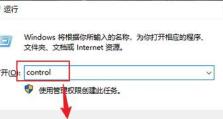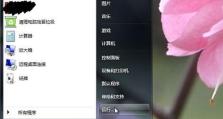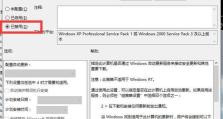intel笔记本电脑开不了机怎么办,Intel笔记本电脑开不了机?快速排查与解决指南
亲爱的电脑小伙伴,你是不是也遇到了这样的烦恼:Intel笔记本电脑突然开不了机了?别急,让我带你一步步排查,找出问题所在,让你的电脑重焕生机!
一、电源问题,先从源头查起
1. 检查电源连接:首先,你得确认电源适配器是否连接牢固,电源线有没有松动,适配器是否正常连接到电源插座和笔记本电脑。有时候,一个小小的接触不良就能让你头疼不已。

2. 检查电池状态:如果你的电脑内置电池可拆卸,那就更简单了。试试取出电池,直接用电源适配器供电,看是否能开机。如果可以,那恭喜你,问题很可能就出在电池上了。
3. 尝试更换电源插座:有时候,插座本身也会出问题,导致无法充电。你可以尝试更换插座,或者用其他电器测试插座是否正常。
二、病毒感染,小心病毒作怪
1. 进入BIOS恢复出厂设置:开机时按F2进入BIOS,然后按F9恢复出厂默认值,按F10保存退出。这样可以帮助你恢复系统设置,排除病毒干扰。
2. 运行杀毒软件:在进入系统后,运行杀毒软件,查杀病毒。如果发现病毒,杀毒后重启电脑,看看问题是否解决。

3. 检查设备驱动与程序兼容性:有时候,设备驱动与程序不兼容也会导致电脑无法开机。你可以尝试删除显卡、网卡等驱动程序,删除后重启电脑,看看问题是否解决。
三、硬件问题,动手排查
1. 检查硬件连接:拆开笔记本后盖,查看内存条、硬盘等硬件是否插紧。如果发现有松动,重新插紧即可。
2. 清理灰尘:如果笔记本内部灰尘太多,最好清理一下。灰尘过多会影响电脑散热,导致硬件故障。
3. 检查新换硬件:如果最近更换了硬件,那么问题很可能就出在新硬件上。你可以尝试恢复到更换前的状态,看看问题是否解决。
四、显示器问题,排除显示器故障
1. 连接外接显示器:如果电源供应正常,但屏幕上仍然是一片漆黑,那么问题很可能就出在显示器上。你可以尝试连接一台外接显示器,看看是否能正常显示。
2. 检查显示器连接线:确保显示器连接线没有松动,连接正常。
五、重装系统,终极解决方案
1. 制作启动U盘:下载官方系统镜像文件,并制作启动U盘。
2. 调整BIOS启动顺序:插入U盘,并调整BIOS启动顺序,使其从U盘启动。
3. 重装系统:使用启动盘引导,按照提示重装系统。在重装系统之前,一定要确保备份好重要数据。
亲爱的电脑小伙伴,以上就是我为你准备的Intel笔记本电脑开不了机的解决方法。希望你能顺利解决问题,让你的电脑重焕生机!如果问题依然存在,那就只能寻求专业维修人员的帮助了。祝你好运!